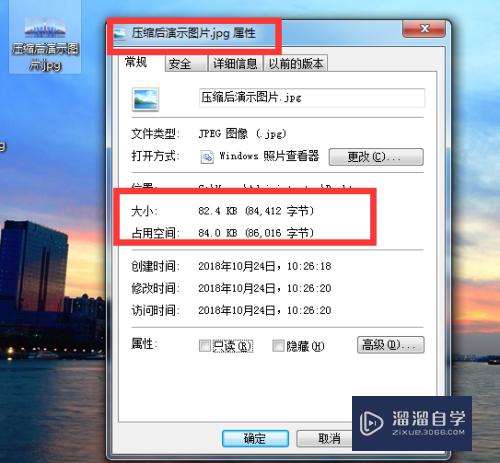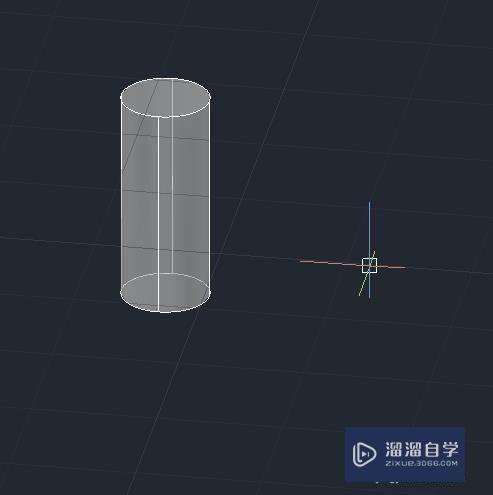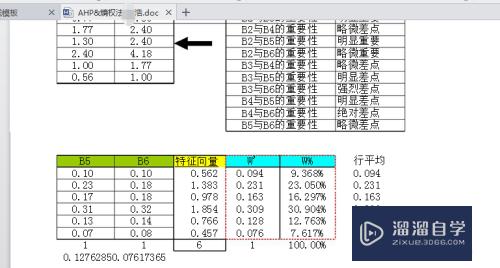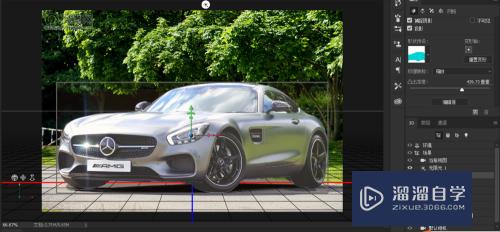草图大师怎么导出CAD图(草图大师怎么导出cad图纸)优质
我们使用草图大师软件制作好一个模型图形后。可以使用草图大师的导出功能。将模型图形导出为CAD图。可是草图大师怎么导出CAD图呢?互相转换是可以的。具体方法可以参考如下:
想学习更多的“草图大师”教程吗?点击这里前往观看云渲染农场免费课程>>
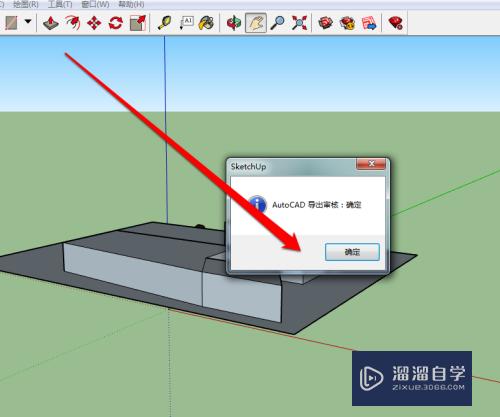
工具/软件
硬件型号:小新Air14
系统版本:Windows7
所需软件:草图大师
方法/步骤
第1步
我们进入草图大师。绘制图形后。点击文件的按钮。

第2步
然后出现文件的菜单。在菜单中点击导出的按钮。
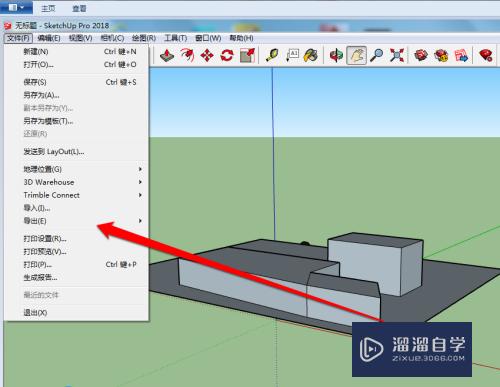
第3步
点击导出的按钮后。我们可以选择是三维图形或者二维图形。

第4步
选择好导出图形的格式后。我们选择导出储存的位置。
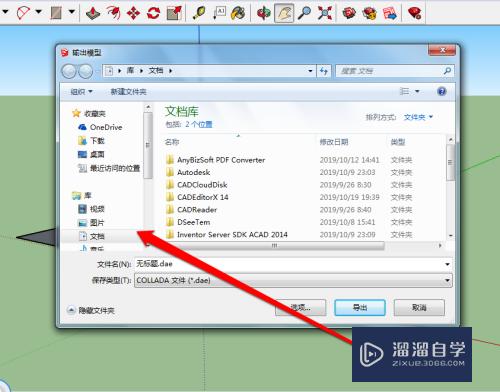
第5步
然后我们导出的页面。点击保存类型为CAD图形。
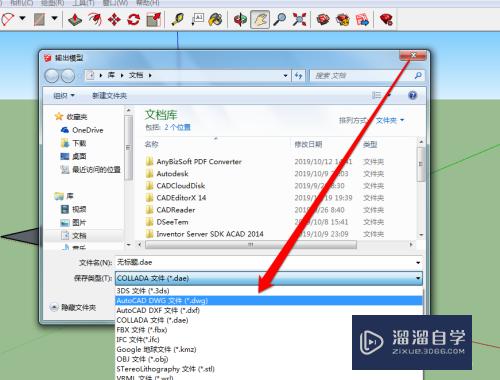
第6步
选择好保存的类型后。点击导出的按钮。
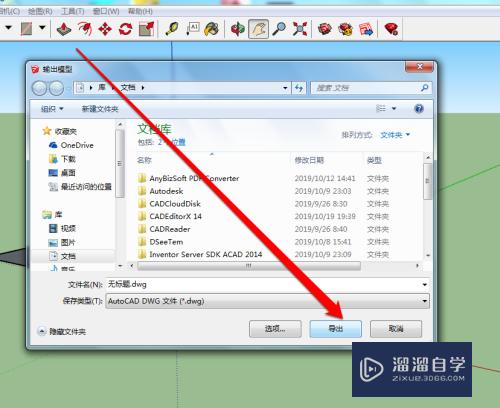
第7步
这时候系统会出现。导出CAD图的审核确定。
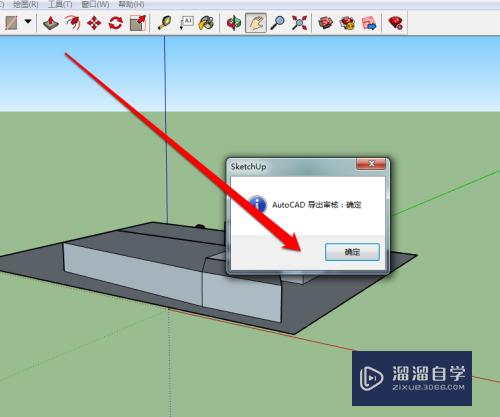
第8步
点击确定后。我们使用CAD的软件进行打开导出的图形。这样就完成了草图大师导出CAD图。

总结
1。绘制草图大师图形
2。点击草图大师页面的文件按钮
3。在文件菜单点击导出按钮
4。选择导出的类型三维或者二维
5。保存类型为CAD图
6。点击导出按钮
以上关于“草图大师怎么导出CAD图(草图大师怎么导出cad图纸)”的内容小渲今天就介绍到这里。希望这篇文章能够帮助到小伙伴们解决问题。如果觉得教程不详细的话。可以在本站搜索相关的教程学习哦!
更多精选教程文章推荐
以上是由资深渲染大师 小渲 整理编辑的,如果觉得对你有帮助,可以收藏或分享给身边的人
本文标题:草图大师怎么导出CAD图(草图大师怎么导出cad图纸)
本文地址:http://www.hszkedu.com/74581.html ,转载请注明来源:云渲染教程网
友情提示:本站内容均为网友发布,并不代表本站立场,如果本站的信息无意侵犯了您的版权,请联系我们及时处理,分享目的仅供大家学习与参考,不代表云渲染农场的立场!
本文地址:http://www.hszkedu.com/74581.html ,转载请注明来源:云渲染教程网
友情提示:本站内容均为网友发布,并不代表本站立场,如果本站的信息无意侵犯了您的版权,请联系我们及时处理,分享目的仅供大家学习与参考,不代表云渲染农场的立场!